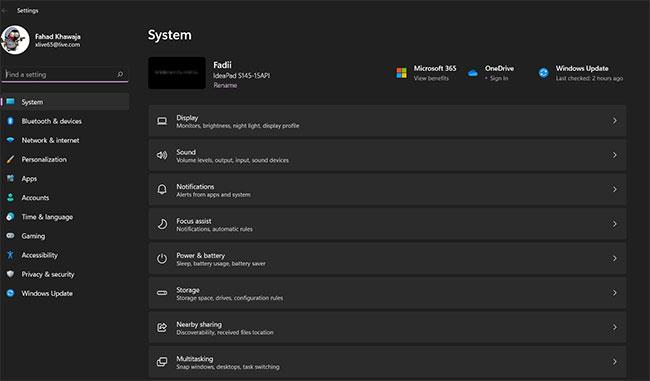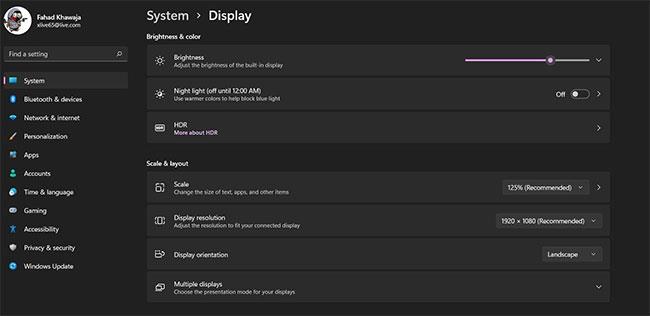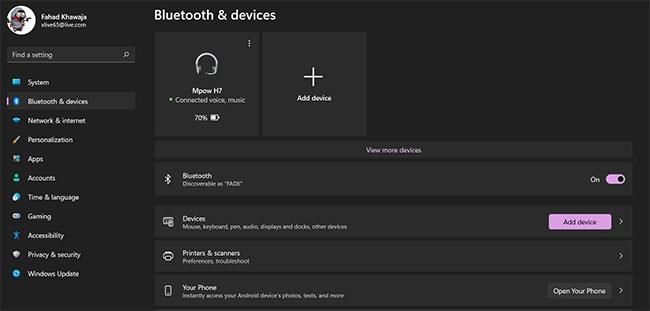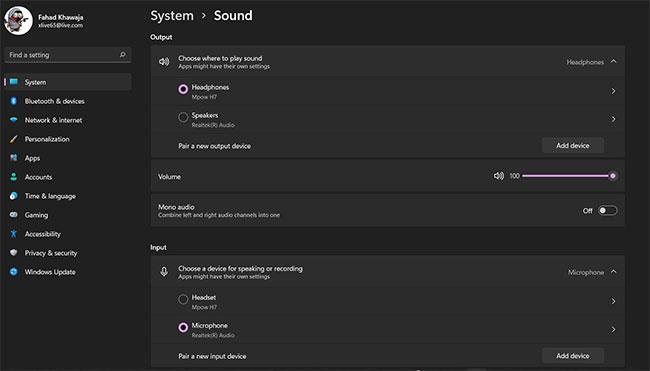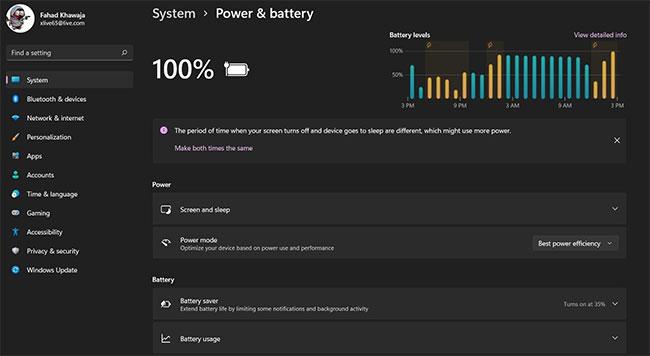Microsoft ha completamente ridisegnato l'interfaccia utente di Windows 11 , il che significa che molte app risalenti a Windows 10 ora avranno un aspetto diverso. Uno di questi è l'applicazione Impostazioni.
Questa è un'importante applicazione di sistema, quindi diamo uno sguardo più approfondito all'app Impostazioni su Windows 11 e proviamo a capire in cosa differisce dalla versione su Windows 10.
Per prima cosa guarda il menu Impostazioni su Windows 11
Quando Windows 8 è stato rilasciato per la prima volta nel 2012, Microsoft ha introdotto per la prima volta l'app Impostazioni. Sebbene oggi sia parte integrante di Windows, all'epoca l'applicazione ricevette anche critiche. Tuttavia, quasi dieci anni dopo, l'app Impostazioni è diventata uno strumento eccezionale per gestire l'intero PC Windows 11.
Quando avvii l'app Impostazioni su Windows 11, la prima cosa che noterai è che Windows 11 ha completamente ridisegnato l'app per semplificare la configurazione del PC. La nuova app Impostazioni è bella e più facile da usare rispetto all'interfaccia di navigazione goffa e complicata di Windows 10.
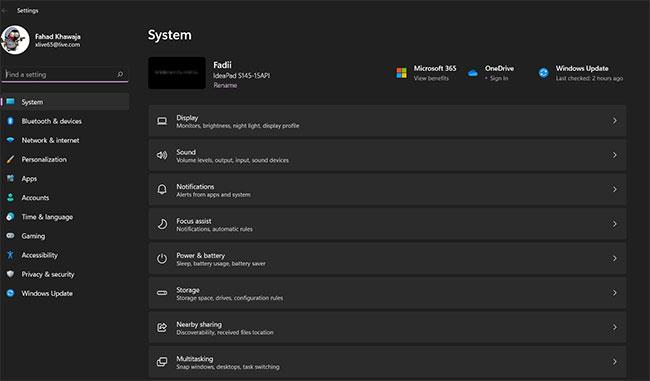
L'app Impostazioni è stata riprogettata su Windows 11
In Windows 10, Microsoft ha scelto una schermata panoramica con sezioni principali. In Windows 11, l'azienda ha preso la saggia decisione di sostituire la schermata panoramica con una barra laterale minimalista contenente le principali sezioni di configurazione. Inoltre, ciascun sottomenu dispone anche di una miniatura che fornisce una panoramica del contenuto di ciascuna pagina delle impostazioni.
Funzionalità di navigazione migliorate
Forse la cosa migliore della nuova app Impostazioni di Windows 11 è che è molto più semplice da navigare. In Windows 10, navigare nell'app Impostazioni non è molto semplice: se fai clic sul sottomenu sbagliato, devi tornare alla dashboard principale.
La barra laterale in Windows 11 semplifica la navigazione tra le categorie principali come Sistema, Bluetooth e dispositivi e Giochi senza tornare alla dashboard principale.
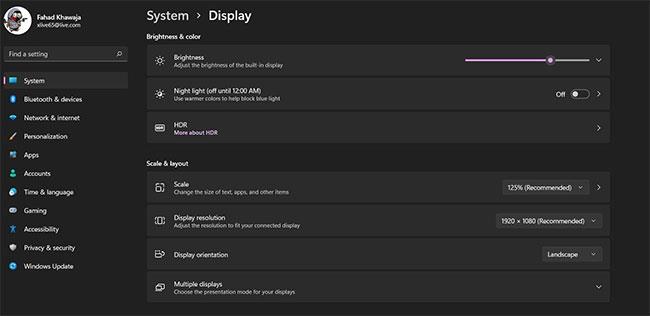
Impostazioni di navigazione di Windows 11
La nuova app Impostazioni mostra anche esattamente la pagina in cui ti trovi nell'intestazione, semplificando il ritorno alla pagina precedente. Inoltre, l'interfaccia utente migliorata richiede pochi clic, rendendo la configurazione del PC più accessibile e veloce.
La gestione dei dispositivi ora è diventata molto più semplice
La pagina Dispositivi su Windows 10 non è intuitiva e la configurazione di un nuovo dispositivo è complicata. Windows 11 ha cambiato questo. La pagina Bluetooth e dispositivi è organizzata molto meglio e mostra immediatamente tutti i dispositivi connessi nella parte superiore dello schermo. I dispositivi connessi o accoppiati hanno anche un piccolo punto verde che indica che sono attualmente attivi.
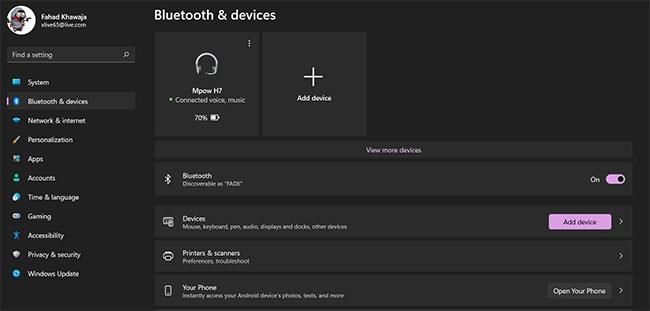
Pagina Bluetooth e dispositivi Windows 11
Microsoft ha introdotto un livello senza precedenti di integrazione degli smartphone Android in Windows 11. Ora puoi anche gestire facilmente le impostazioni del tuo telefono dal menu Bluetooth e dispositivi . Inoltre, aggiungere un nuovo dispositivo al tuo PC è relativamente semplice.
Installa il nuovo e ottimizzato sistema di Windows 11
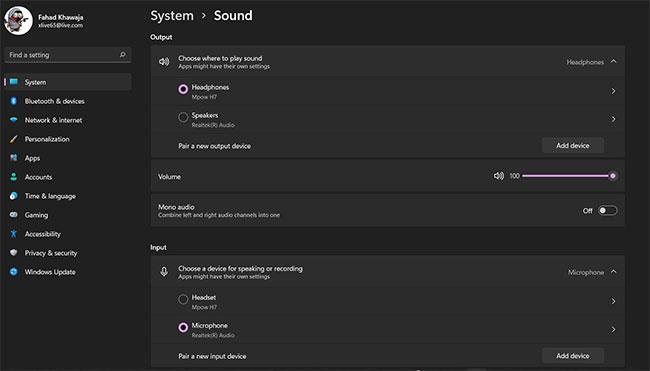
Impostazioni audio di Windows 11
Le impostazioni di sistema su Windows 11 sono molto più intuitive e facili da configurare. Non è più necessario aprire il Pannello di controllo per gestire le impostazioni audio. Tutto può essere fatto nell'app Impostazioni su Windows 11. Puoi configurare dispositivi audio di input e output, gestire il mix del volume e persino accedere alle proprietà audio tramite l'app Impostazioni.
La pagina Impostazioni di sistema include anche un sottomenu Focus Assist che ti consente di configurare il tuo PC per evitare distrazioni e aumentare la produttività. Ad esempio, puoi scegliere come ricevere le notifiche e impostare regole automatizzate.
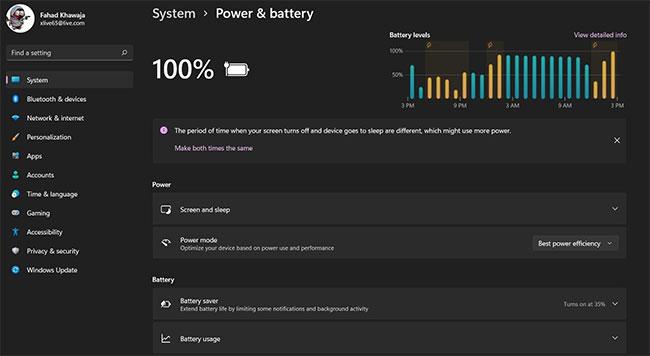
Impostazioni della batteria di Windows 11
Un altro grande aggiornamento è la nuova e migliorata pagina delle impostazioni di alimentazione e batteria . Windows 11 ti fornirà un'analisi dettagliata dell'utilizzo della batteria e ti consentirà di configurare rapidamente le impostazioni in base alle tue esigenze. Puoi anche modificare facilmente le impostazioni di alimentazione e sospensione direttamente dall'app Impostazioni.
Microsoft ha fatto un ottimo lavoro riprogettando l'app Impostazioni su Windows 11. La barra laterale è elegante e funzionale, le singole pagine sono ben progettate e organizzate e ogni sottomenu è strutturato con cura per aiutarti ad accedere alla configurazione del tuo PC. Una volta installato Windows 11 sul tuo PC , si spera che tutte queste modifiche si tradurranno in una maggiore produttività complessiva.